
Isi kandungan:
- Langkah 1: Sedikit Sejarah …
- Langkah 2: Alat dan Bahan
- Langkah 3: Percetakan 3D
- Langkah 4: Gambaran keseluruhan Litar
- Langkah 5: Menyusun Wajah
- Langkah 6: Memasang Kepala
- Langkah 7: Memasang Burst dan Bahu
- Langkah 8: Menyusun Senjata
- Langkah 9: Memasang Dada
- Langkah 10: Memasang Roda
- Langkah 11: Pemegang Telefon
- Langkah 12: Memasang Pangkalan
- Langkah 13: Punggung dan Pek Kuasa
- Langkah 14: Pendawaian Litar
- Langkah 15: Kod Arduino
- Langkah 16: Aplikasi Android
- Langkah 17: Antaramuka Kawalan
- Pengarang John Day [email protected].
- Public 2024-01-30 11:09.
- Diubah suai terakhir 2025-01-23 15:01.


Oleh IgorF2Mengikuti Lagi oleh pengarang:






Tentang: Pembuat, jurutera, saintis gila dan pencipta Lebih banyak Mengenai IgorF2 »
Hadiah Pertama dalam Peraduan Instructables Wheels, Hadiah Kedua dalam Peraduan Instructables Arduino, dan Naib Johan dalam Cabaran Design for Kids. Terima kasih kepada semua yang memilih kami !!!
Robot semakin banyak di mana-mana. Dari aplikasi industri hingga penerokaan bawah laut dan angkasa lepas. Tetapi kegemaran saya adalah yang digunakan untuk keseronokan dan hiburan! Dalam projek ini, robot DIY dirancang untuk digunakan untuk hiburan di hospital kanak-kanak, yang menggembirakan anak-anak. Projek ini difokuskan dalam berkongsi pengetahuan dan mempromosikan inovasi teknologi untuk membantu NGO yang menjalankan kerja amal di hospital kanak-kanak.
Instruksional ini menunjukkan bagaimana merancang robot humanoid yang dikendalikan dari jarak jauh, dikendalikan melalui rangkaian Wi-Fi, menggunakan Arduino Uno yang disambungkan ke modul Wi-Fi ESP8266. Ia menggunakan beberapa servomotor bentuk pergerakan kepala dan lengan, beberapa motor DC untuk bergerak jarak kecil, dan wajah yang terbuat dari matriks LED. Robot dapat dikendalikan dari penyemak imbas internet biasa, menggunakan antara muka yang dirancang HTML. Telefon pintar Android digunakan untuk menyiarkan video dan audio dari robot ke antara muka kawalan pengendali.
Tutorial menunjukkan bagaimana struktur robot dicetak dan dipasang 3D. Litar elektronik dijelaskan, dan kod Arduino diperincikan, supaya sesiapa sahaja dapat meniru robot.
Sebilangan teknik yang digunakan untuk robot ini sudah diterbitkan di Instructables. Sila lihat tutorial berikut:
www.instructables.com/id/WiDC-Wi-Fi-Controlled-FPV-Robot-with-Arduino-ESP82/
www.instructables.com/id/Controlling-a-LED-Matrix-Array-With-Arduino-Uno/
www.instructables.com/id/Wi-Servo-Wi-fi-Browser-Controlled-Servomotors-with/
Terima kasih khas kepada ahli pasukan lain yang terlibat dalam projek yang disebutkan di atas, yang bertanggungjawab untuk versi pertama kod yang ditunjukkan dalam tutorial ini:
- Thiago Farauche
- Diego Augustus
- Yhan Kristian
- Helam Moreira
- Paulo de Azevedo Jr.
- Guilherme Pupo
- Ricardo Caspirro
- ASEBS
Dapatkan maklumat lanjut mengenai projek ini:
hackaday.io/project/12873-rob-da-alegria-joy-robot
www.hackster.io/igorF2/robo-da-alegria-joy-robot-85e178
www.facebook.com/robodaalegria/
Bagaimana anda boleh membantu?
Projek ini dibiayai oleh ahli pasukan dan sumbangan kecil dari beberapa perusahaan. Sekiranya anda menyukainya, ada beberapa cara yang boleh anda bantu:
- Sumbangan: anda boleh menghantar petua kepada kami sekiranya anda ingin menyokong pembinaan robot dan penambahbaikannya di masa hadapan. Petua akan digunakan untuk membeli bekalan (elektronik, percetakan 3d, filamen, dll.) Dan untuk membantu promosi intervensi kami di hospital kanak-kanak. Nama anda akan ditambah ke kredit projek! Anda boleh menghantar petua dari reka bentuk kami di platform Thingiverse:
- Suka: Tunjukkan kepada kami betapa anda menghargai projek kami. Beri kami "like" di platform yang kami dokumentasikan projek kami (Facebook, Hackster, Hackaday, Maker Share, Thingiverse…).
- Bagikan: Kongsi projek di laman web media sosial kegemaran anda, sehingga kami dapat menjangkau lebih banyak orang, dan memberi inspirasi kepada lebih banyak pembuat di seluruh dunia.
Adakah anda tahu anda boleh membeli Anet A8 dengan harga $ 169.99 sahaja? Klik di sini dan dapatkan hadiah anda
Langkah 1: Sedikit Sejarah …
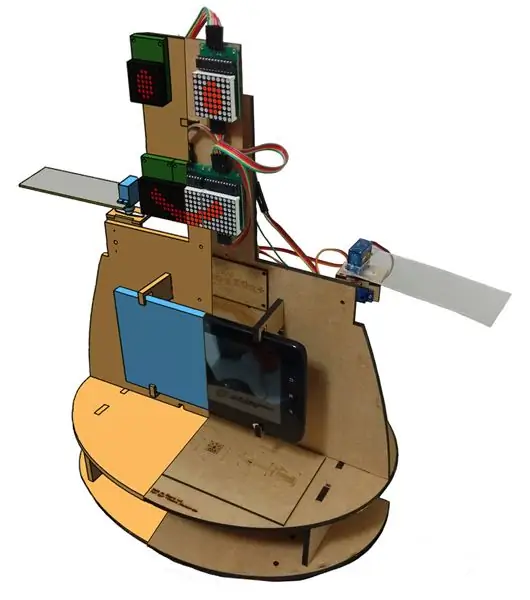



Projek 'Robô da Alegria' ('Joy Robot') dilahirkan pada tahun 2016, di wilayah Baixada Santista (Brazil), dengan objektif untuk mengembangkan teknologi dan menarik masyarakat kepada pergerakan pembuatnya. Diilhamkan oleh projek sukarela yang dijalankan oleh NGO di hospital kanak-kanak, projek ini bertujuan untuk mengembangkan robot, menggunakan perkakasan terbuka dan alat perisian apen, yang mampu memberi sedikit kesenangan kepada persekitaran hospital kanak-kanak dan menyumbang kepada kerja organisasi lain.
Benih projek itu ditanam pada akhir tahun 2015. Selepas perbincangan mengenai penciptaan dan pengembangan teknologi yang dipromosikan oleh Association of Startups of Baixadas Santista (ASEBS). Ia diprofilkan sebagai projek, tanpa hadiah dalam bentuk wang, tetapi itu menghadirkan subjek di mana orang akan terlibat dengan cara yang altruistik, dengan tujuan untuk membantu orang lain.
Robot ini mengalami pelbagai perubahan dari konsepsi awal hingga keadaan sekarang. Dari hanya satu kepala, dengan mata dan alis mekanikal, hingga bentuk humanoid yang ada, beberapa lelaran dilakukan, menguji bahan konstruktif dan alat elektronik yang berbeza. Dari prototaip akrilik dan MDF yang dipotong laser, kami berpindah ke badan cetak 3D. Dari antara muka sederhana dengan dua motor servo yang dikendalikan oleh Bluetooth, ke badan yang terdiri dari 6 servomotor dan 2 motor DC arahan oleh antara muka web menggunakan rangkaian Wi-Fi.
Struktur robot telah dihasilkan sepenuhnya dengan percetakan 3D menggunakan Fusion 360. Untuk membolehkan penghasilan replika robot di ruang pembuat atau makmal fab, di mana masa maksimum penggunaan pencetak sangat penting, reka bentuk robot dibahagikan kepada beberapa bahagian. lebih kecil daripada tiga jam mencetak setiap satu. Set bahagiannya dilekatkan atau dilekatkan untuk pemasangan badan.
Wajah, terdiri dari susunan LED, memberi robot kemampuan untuk mengekspresikan emosi. Lengan dan leher yang digerakkan oleh servomotor memberikan automatik kecil mobiliti yang diperlukan untuk berinteraksi dengan pengguna. Di pusat kawalan robot, Arduino Uno bersambung dengan semua periferal, termasuk komunikasi dengan modul ESP8266, yang memberi pengguna kemampuan untuk memerintahkan ekspresi dan pergerakan melalui mana-mana peranti yang disambungkan ke rangkaian Wi-Fi yang sama.
Robot juga mempunyai telefon pintar yang terpasang di dadanya, yang digunakan untuk penghantaran audio dan video antara pengendali robot dan anak-anak. Skrin peranti masih boleh digunakan untuk interaksi dengan permainan dan aplikasi lain yang dirancang untuk berinteraksi dengan badan robot.
Langkah 2: Alat dan Bahan




Alat dan bahan berikut digunakan untuk projek ini:
Alat:
- Pencetak 3D - Seluruh badan robot dicetak 3D. Beberapa jam percetakan 3d diperlukan untuk membina keseluruhan struktur;
- Filamen PLA - Filamen PLA putih dan hitam yang digunakan untuk mencetak badan;
- Pemacu skru - Sebilangan besar bahagian disambungkan menggunakan bolt;
- Super lem - Sebilangan bahagian dilekatkan menggunakan gam super;
- Tang dan pemotong
- Pateri besi dan wayar
Elektronik
- Arduino Uno (link / link) - Ia digunakan sebagai pengawal utama robot. Ia menghantar isyarat ke motor dan berkomunikasi dengan modul WiFi;
- ESP8266-01 (pautan / pautan) - Ia digunakan sebagai 'modem WiFi'. Ia menerima isyarat dari antara muka kawalan yang akan dilakukan oleh Arduino Uno;
- Servomotor SG90 (x6) (pautan / pautan) - Empat servo digunakan untuk lengan, dan dua untuk pergerakan kepala;
- Motor DC dengan roda pengurangan dan getah (x2) (pautan / pautan) - Mereka membenarkan robot melakukan perjalanan jarak jauh;
- L298N dual-channel H-bridge (x1) (link / link) - Ia menukar output digital Arduino menjadi voltan kuasa kepada motor;
- Pengawal servo 16 saluran (pautan / pautan) - Dengan papan ini seseorang dapat mengawal beberapa servomotor dengan hanya menggunakan dua output Arduino;
- Paparan LED MAX7219 8x8 (x4) (pautan / pautan) - Ia digunakan sebagai wajah robot;
- Kabel USB mikro - Digunakan untuk memuat naik kod;
- Wayar pelompat wanita-wanita (beberapa);
- Wayar pelompat lelaki-wanita (beberapa);
- Telefon Pintar - Telefon pintar Moto E 4.3 "Motorola digunakan. Lain-lain dengan saiz yang serupa mungkin berfungsi juga;
- Bateri 18650 (x2) (pautan) - Mereka digunakan untuk menghidupkan Arduino dan periferal lain;
- Pemegang bateri 18650 (x1) (pautan / pautan) - Mereka memegang bateri di tempat;
- 1N4001 dioda (x2)
- Resistor 10 kohm (x3)
- Suis hidup / mati 20mm (x1)
- Protoshield (pautan) - Ini membantu menyambungkan rangkaian.
Mekanik:
- Roda bola (x2)
- Selak M2x6mm (+ -70)
- Selak M2x10mm (+ -20)
- Kacang M2x1.5mm (x10)
- Selak M3x40mm (x4)
- Kacang M3x1.5mm (x4)
Pautan di atas adalah cadangan di mana anda dapat mencari item yang digunakan dalam tutorial ini dan menyokong pengembangan projek ini. Jangan ragu untuk mencarinya di tempat lain dan membeli di kedai tempatan atau dalam talian kegemaran anda.
Adakah anda tahu anda boleh membeli Anet A8 dengan harga $ 169.99 di Gearbest? Dapatkan milik anda:
Langkah 3: Percetakan 3D
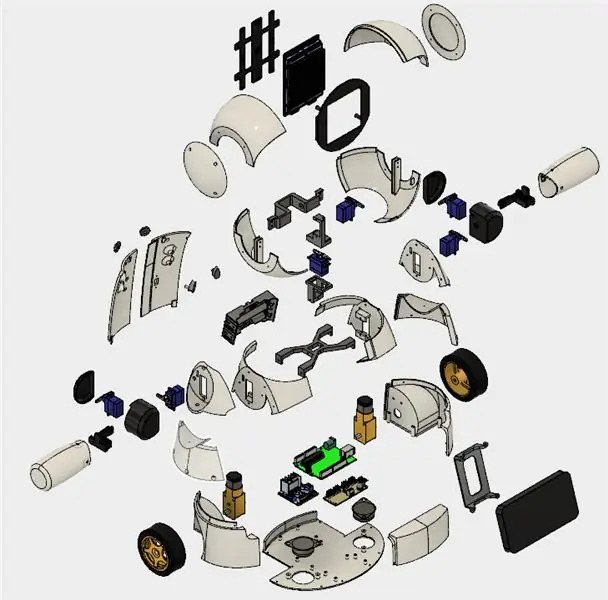

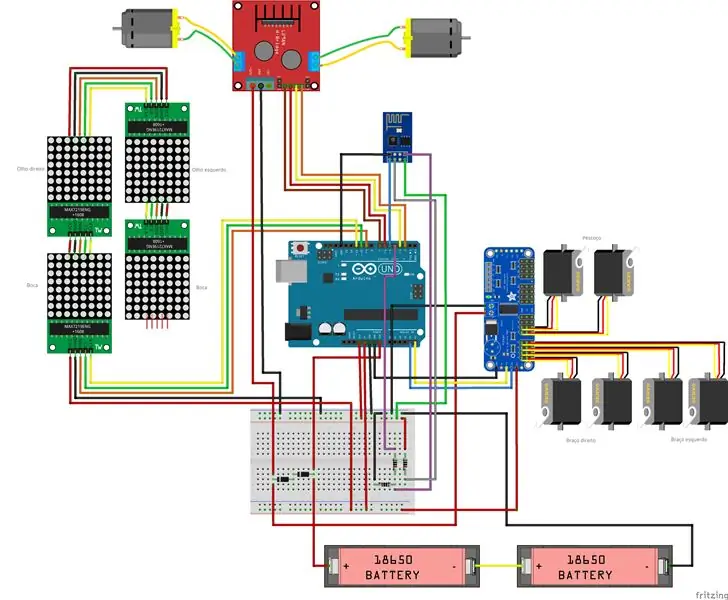
Struktur robot sepenuhnya dihasilkan dengan percetakan 3D menggunakan Autodesk Fusion 360. Untuk membolehkan penghasilan replika robot di ruang pembuat atau makmal fab, di mana masa maksimum penggunaan pencetak sangat penting, reka bentuk robot dibahagikan kepada beberapa bahagian. lebih kecil daripada tiga jam mencetak setiap satu. Set bahagiannya dilekatkan atau dilekatkan untuk pemasangan badan.
Model ini terdiri daripada 36 bahagian yang berbeza. Sebilangan besar daripadanya dicetak tanpa sokongan, dengan pengisian 10%.
- Kepala atas (kanan / kiri)
- Kepala bawah (kanan / kiri)
- Topi sisi kepala (kanan / kiri)
- Plat belakang muka
- Plat depan muka
- Paksi leher 1
- Paksi leher 2
- Paksi leher 3
- Pusat leher
- Lengan (kanan / kiri)
- Bahu (kanan / kiri)
- Cawan bahu (kanan / kiri)
- Tutup bahu (kanan / kiri)
- Paksi lengan (kanan / kiri)
- Labuh (rigth / kiri)
- Dada (kanan / kiri / depan)
- Roda (kanan / kiri)
- Pangkalan
- Pemegang telefon
- Belakang (kanan / kiri)
- Tombol (kanan / kiri)
- Loker (kanan / kiri)
Prosedur untuk mematikan robot dijelaskan pada langkah-langkah berikut.
Anda boleh memuat turun semua fail stl di laman web berikut:
- https://www.thingiverse.com/thing:2765192
- https://pinshape.com/items/42221-3d-printed-joy-robot-robo-da-alegria
- https://www.youmagine.com/designs/joy-robot-robo-da-alegria
- https://cults3d.com/en/3d-model/gadget/joy-robot-robo-da-alegria
- https://www.myminifactory.com/object/55782
Ini adalah prototaip eksperimen. Sebilangan bahagian memerlukan beberapa penambahbaikan (untuk kemas kini projek kemudian). Terdapat beberapa masalah yang diketahui:
- Gangguan antara pendawaian beberapa servo dan bahu;
- Geseran antara kepala dan payudara;
- Geseran antara roda dan struktur;
- Lubang untuk beberapa skru terlalu ketat, dan perlu diperbesar dengan lubang penggerudian atau pisau hobi.
Sekiranya anda tidak mempunyai pencetak 3D, berikut adalah beberapa perkara yang boleh anda lakukan:
- Minta rakan mencetaknya untuk anda;
- Cari ruang penggodam / pembuat berdekatan. Model ini dibahagikan kepada beberapa bahagian, sehingga setiap bahagian secara individu mengambil masa kurang dari empat jam untuk dicetak. Beberapa ruang penggodam / pembuat hanya akan mengenakan bayaran untuk bahan yang digunakan;
- Beli pencetak 3D anda sendiri. Anda boleh mendapatkan Anet A8 dengan harga hanya $ 169,99 di Gearbest. Dapatkan milik anda:
- Berminat untuk membeli Kit DIY? Sekiranya cukup ramai yang berminat, saya mungkin akan menawarkan kit DIY di Tindie.com. Sekiranya anda mahu, hantarkan mesej kepada saya.
Langkah 4: Gambaran keseluruhan Litar
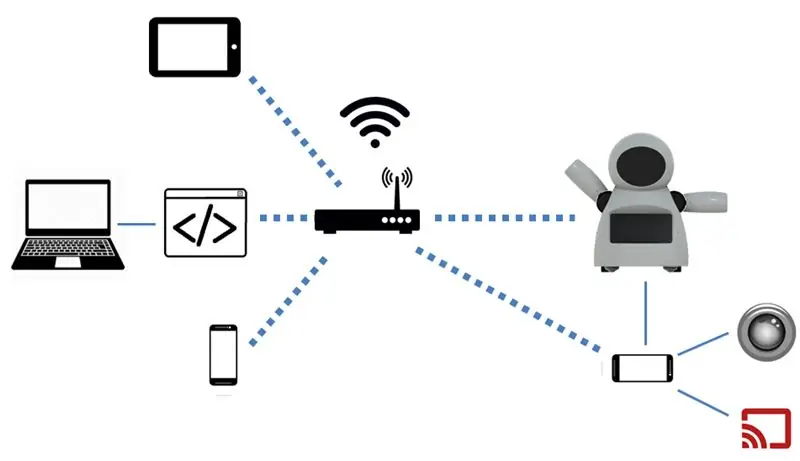
Robot dikendalikan menggunakan Arduino Uno sebagai intinya. Arduino menghubungkan modul ESP8266-01, yang digunakan untuk mengawal jauh robot melalui rangkaian Wi-Fi.
Pengawal servo 16 saluran disambungkan ke Arduino menggunakan komunikasi I2C dan mengawal 6 servomotor (dua untuk leher dan dua untuk setiap lengan). Susunan lima matriks LED 8x8 dikuasakan dan dikendalikan oleh Arduino. Empat output digital Arduino digunakan untuk kawalan dua motor DC, menggunakan jambatan-h.
Litar dikuasakan menggunakan dua bank kuasa USB: satu untuk motor dan satu lagi untuk Arduino. Saya telah mencuba memberi kuasa kepada seluruh robot menggunakan power pack signle. Tetapi ESP8266 terputus sambungan kerana lonjakan ketika motor DC dihidupkan / dimatikan.
Dada robot mempunyai telefon pintar. Ini digunakan untuk menyiarkan video dan audio ke / dari antara muka kawalan, yang dihoskan di komputer biasa. Ia juga dapat menghantar arahan ke ESP6288, sehingga dapat mengawal tubuh robot itu sendiri.
Seseorang mungkin menyedari bahawa komponen yang digunakan di sini mungkin tidak dioptimumkan untuk tujuannya. NodeMCU mungkin digunakan sebagai pengganti kombinasi Arduino + ESP8266, misalnya. Rapsberry Pi dengan kamera akan menggantikan telefon pintar dan mengendalikan motor juga. Bahkan mungkin menggunakan telefon pintar Android sebagai "otak" untuk robot anda. Betul … Arduino Uno dipilih kerana sangat mudah diakses dan mudah digunakan oleh semua orang. Pada masa kami memulakan projek ini, papan ESP dan Raspberry Pi masih mahal di tempat kami tinggal … sebaik sahaja kami ingin membina dan robot yang murah, papan Arduino tempat pilihan terbaik pada masa itu.
Langkah 5: Menyusun Wajah
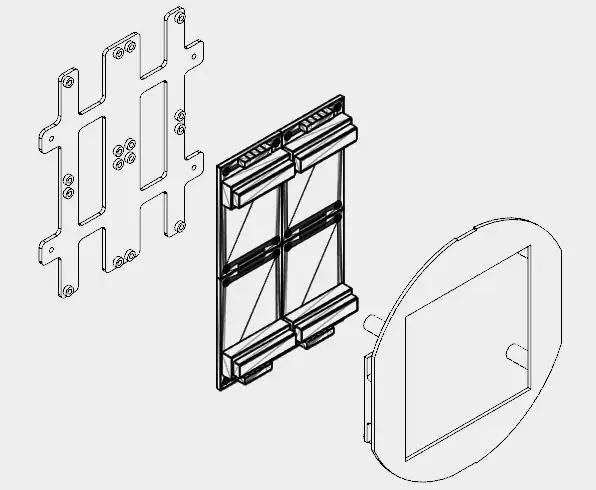
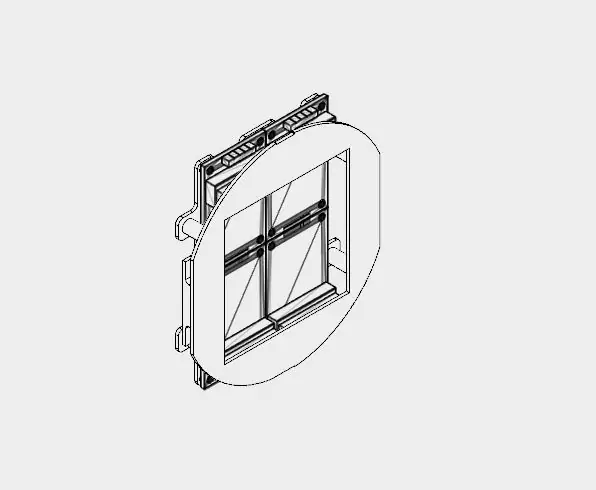


Empat matriks LED 8x8 digunakan pada wajah robot.
Strukturnya terbahagi kepada dua bahagian (plat belakang muka dan plat depan muka) 3D dicetak menggunakan PLA hitam. Saya mengambil masa sekitar 2.5 jam untuk mencetak 3D, dengan 10% pengisian dan tanpa sokongan.
Kerana keterbatasan ruang, penyambung matriks LED harus dihapus dan kedudukannya berubah seperti yang dijelaskan di bawah:
- Keluarkan matriks LED;
- Penyambung input dan output Dessolder;
- Selesaikan semula daripada sisi lain pada papan litar, dengan pin menunjukkan bahagian tengah papan.
Anda dapat melihat hasil akhir dalam gambar.
Keempat matriks LED kemudian dilekatkan pada pelat belakang, menggunakan bolt 16 M2x6mm. Pin disambungkan mengikut skema.
Matriks pertama dihubungkan menggunakan pelompat lelaki-wanita 5 wayar. Bahagian hujung lelaki kemudian dihubungkan ke pin Arduino. Hujung wanita disambungkan pada pin input matriks. Keluaran setiap matriks disambungkan ke input yang berikutnya menggunakan pelompat wanita-wanita.
Selepas penyambungan matriks, plat depan dipasang menggunakan empat baut M2. Balut jumper di pannel belakang dan depan, supaya tidak ada wayar yang longgar.
Modul muka kemudian dipasang di kepala robot, kerana akan dijelaskan pada langkah-langkah berikutnya.
Langkah 6: Memasang Kepala
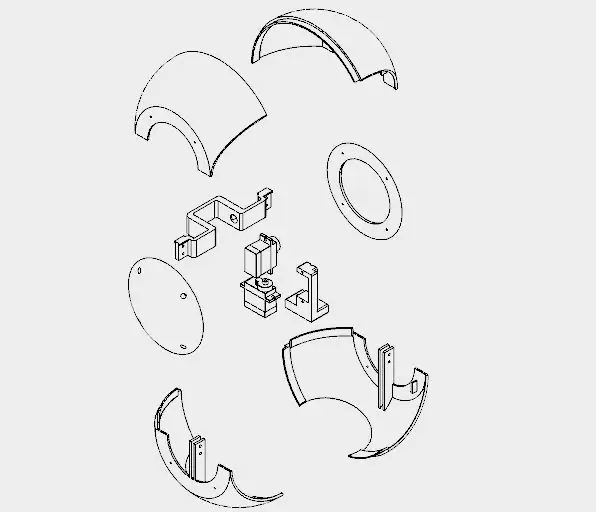
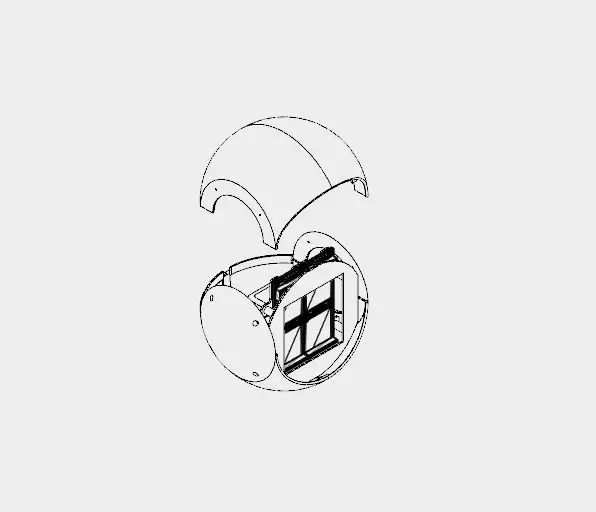


Kepala robot dibahagikan kepada bahagian-bahagian bercetak 3d ke-eig, semuanya dicetak dalam PLA putih dengan resolusi 0.2mm, pengisian 10% dan tiada sokongan:
- Kepala atas (kanan dan kiri)
- Kepala bawah (kanan dan kiri)
- Tutup kepala (kanan dan kiri)
- Paksi leher 1
- Paksi leher 2
Saya mengambil masa hampir 18 jam untuk mencetak struktur diameter 130 mm.
Bahagian atas dan bawah kepala terbahagi kepada dua bahagian. Mereka disatukan menggunakan gam super. Sapukan gam dan biarkan berehat selama beberapa jam.
Penutup sisi kemudian dipasang menggunakan baut yang dilekatkan pada sisi atas dan bawah kepala. Dengan cara ini, kepala dapat dilumpuhkan untuk diperbaiki dengan melepaskan skru yang terpasang pada bahagian atas kepala. Sebelum menutup kepala, pasangkan wajah robot (yang dijelaskan dalam langkah sebelumnya), dan payudara (digambarkan pada langkah seterusnya).
Servomotor # 5 dilekatkan pada sumbu Leher 1. Saya meletakkan servo di tengah paksi, kemudian melekatkan tanduk dan menggunakan skru untuk mengunci posisinya. Saya menggunakan dua baut M2x6mm untuk memasang paksi Leher 2 pada motor servo itu. Servomotor # 6 dilekatkan pada paksi Leher 2 dengan cara yang sama.
Sumbu leher 2 kemudian dihubungkan ke pusat Leher, seperti yang ditunjukkan pada langkah seterusnya.
Modul muka dipasang di dalam kepala.
Langkah 7: Memasang Burst dan Bahu
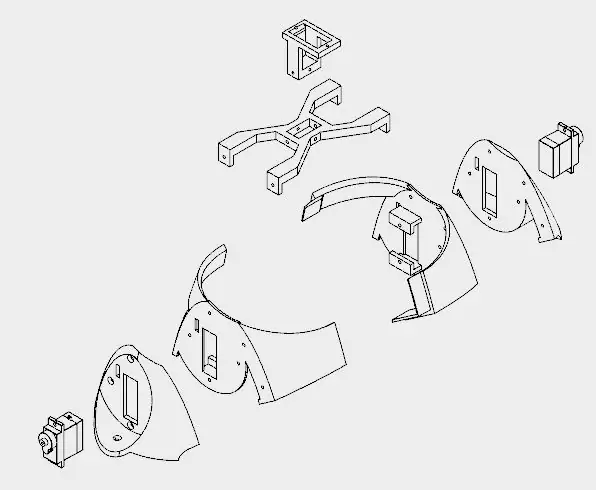
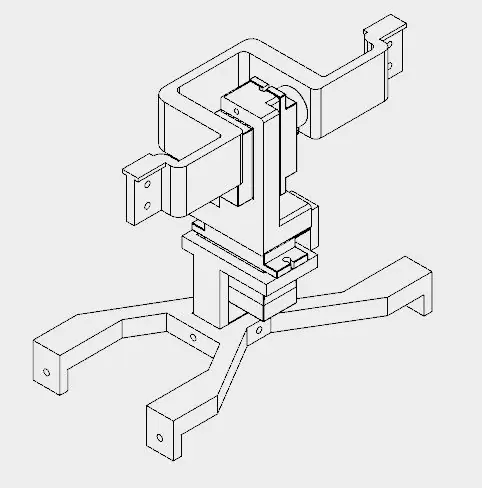
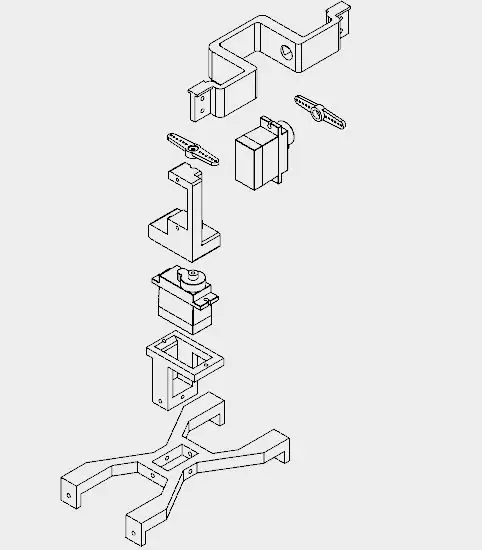
Payudara dan bahu membawa saya sekitar 12jam untuk dicetak.
Bahagian ini terdiri daripada lima bahagian yang berbeza:
- Labuh (kanan / kiri)
- Bahu (kanan / kiri)
- Pusat leher
- Paksi leher 3
Bahagian-bahagian payudara dilekatkan menggunakan superglue. Bahu dipasang di sisi menggunakan bolt M2x10mm, dan servomotor (Servomotor # 2 dan # 4) dipasang di setiap sisi. Mereka melewati lubang segi empat di setiap bahu (wayar sebenarnya agak sukar dilalui), dan dipasang menggunakan baut dan mur M2x10mm.
Leher tengah mempunyai lubang segi empat tepat, di mana bahagian sumbu Leher 3 dimasukkan. Empat baut M2x6mm digunakan untuk menghubungkan dua bahagian tersebut. Selepas itu leher tengah dilekatkan pada bahu. Ia menggunakan baut yang sama yang digunakan untuk memasang bahu di bahagian dada. Empat kacang M2x1, 5mm digunakan untuk mengunci kedudukannya.
Servomotor # 6 disambungkan ke paksi Leher 3 menggunakan dua skru. Kemudian saya memasang Leher sumbu 3 di dalam lubang segi empat tengah leher, dan menggunakan empat baut M2x6mm untuk mengunci kedudukannya.
Langkah 8: Menyusun Senjata
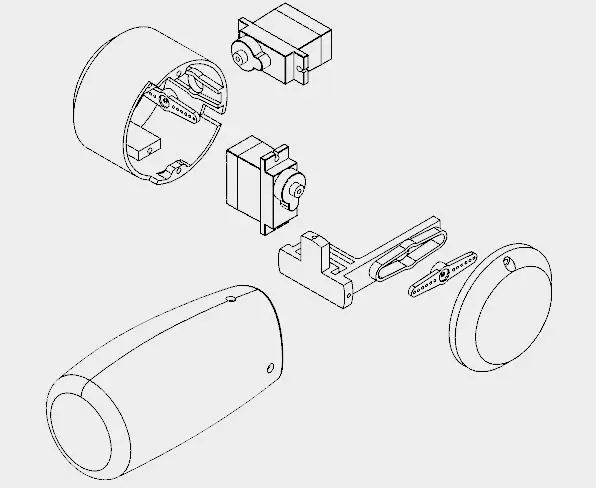

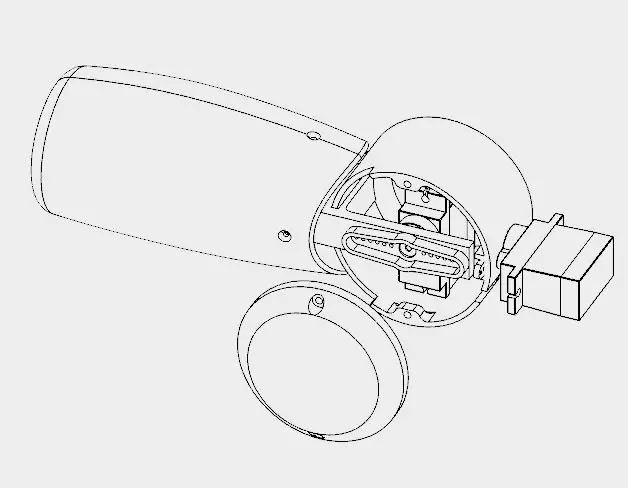
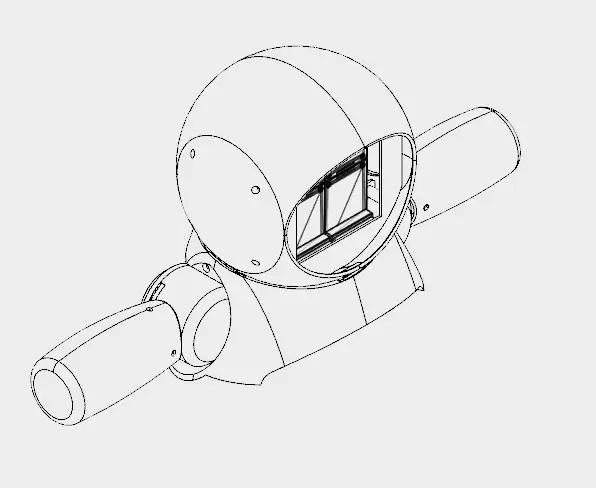
Saya mengambil masa sekitar 5 jam untuk mencetak setiap lengan.
Setiap lengan diperbuat daripada empat keping:
- Cawan bahu
- Topi bahu
- Paksi lengan
- Lengan
Paksi lengan dipusatkan dan dipasang pada lengan itu sendiri menggunakan tiga bolt M2x6mm. Servo horne dipasang di hujung paksi yang lain.
Servomotor (# 1 dan # 3) dipasang di dalam cawan Bahu menggunakan beberapa skru, dan kemudian dipasang tanduknya (yang dipasang pada paksi lengan). Terdapat lubang pada cawan untuk pemasangan tanduk lain, yang terpasang pada servo (# 2 dan # 4) yang sudah terpasang di bahu, seperti yang ditunjukkan pada langkah sebelumnya.
Terdapat lubang lain di Piala (dan di Bahu) kerana melewati kabel servo. Selepas itu, Cap dipasang untuk menutup bahu robot, dengan dua baut M2x6mm.
Langkah 9: Memasang Dada
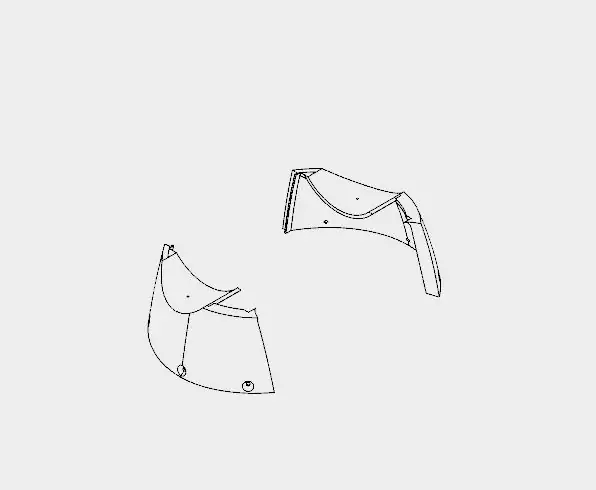


Dada adalah bahagian yang menghubungkan payudara ke bahagian bawah (roda dan pangkalan) robot. Ia hanya terdiri daripada dua bahagian (bahagian kanan dan kiri. Saya mencetaknya dalam 4 jam.
Bahu robot sesuai di bahagian atas dada. Terdapat lubang untuk bolt yang membantu penjajaran dan pemasangan bahagian-bahagian tersebut. Walaupun disarankan untuk merekatkan kedua-dua bahagian tersebut.
Bahagian bawah bahagian ini mempunyai enam lubang, yang digunakan untuk sambungan ke roda, seperti yang akan ditunjukkan kemudian.
Pada ketika ini saya melabelkan servomotor dengan beberapa pelekat, untuk memudahkan penyambungan litar.
Langkah 10: Memasang Roda
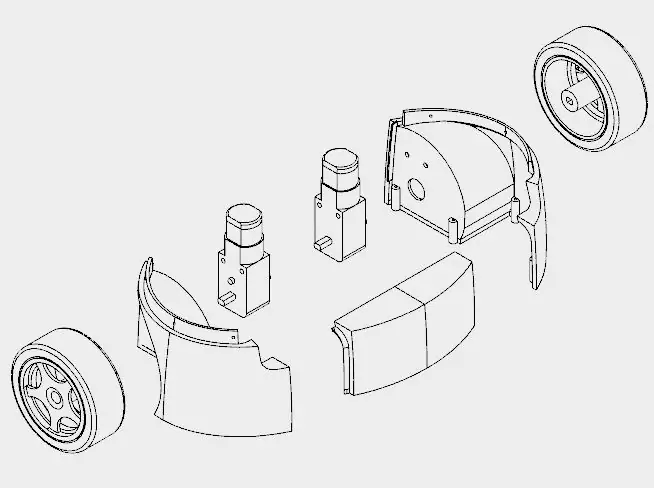
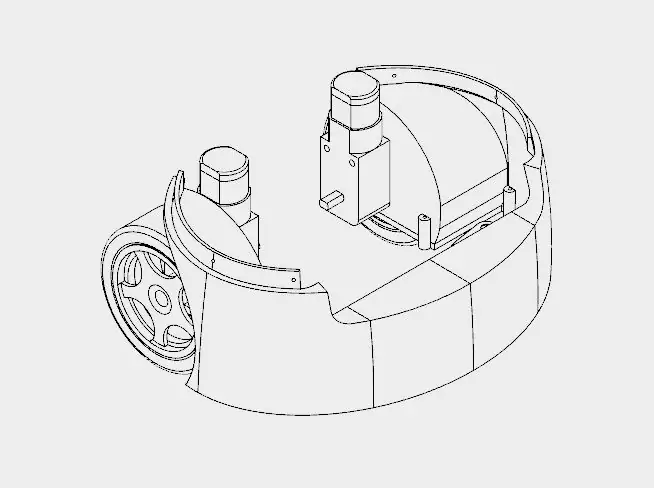

Roda robot menggunakan tiga bahagian bercetak 3d:
- Roda (kiri / kanan)
- Depan
Saya mengambil masa sekitar 10 jam untuk mencetak bahagian-bahagian tersebut.
Saya mengikuti langkah-langkah berikut untuk memasang roda:
- Mula-mula saya terpaksa menyolder beberapa wayar ke penyambung motor DC. Kabel tersebut kemudian digunakan untuk menghidupkan motor menggunakan litar H-bridge;
- Motor kemudian dilekatkan pada struktur menggunakan dua bolt M3x40 dan mur untuk masing-masing. Sebenarnya bolt yang lebih pendek mungkin digunakan (tetapi saya tidak menjumpai dalam talian);
- Selepas itu saya menempelkan panel depan, yang menghubungkan bahagian struktur yang lain;
- Bahagian ini mempunyai beberapa lubang di bahagian atasnya. Mereka digunakan untuk melekatkan pada dada, seperti yang ditunjukkan sebelumnya. Enam baut M2x6mm digunakan untuk penyambungan kedua-dua bahagian tersebut.
Langkah 11: Pemegang Telefon
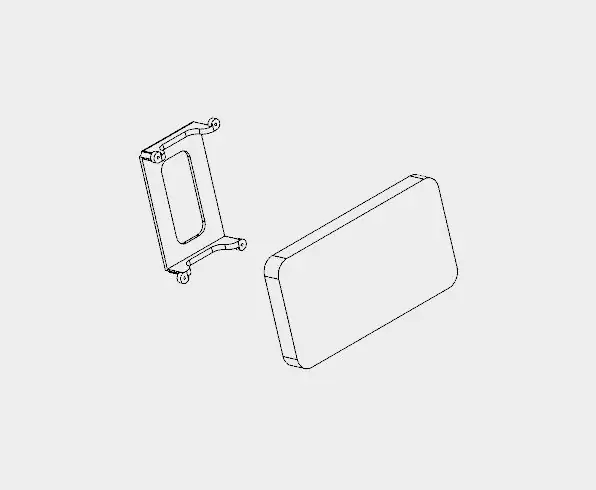


Pemegang telefon adalah bahagian cetak 3D tunggal, dan memerlukan masa sekitar 1 jam untuk mencetak.
Robot itu mempunyai telefon pintar di perutnya. Ia direka untuk Motorola Moto E. Ia mempunyai paparan 4.3 . Telefon pintar lain dengan ukuran yang serupa mungkin sesuai juga.
Bahagian pemegang telefon digunakan untuk memegang telefon pintar pada kedudukan yang diinginkan. Mula-mula telefon pintar diposisikan, kemudian ditekan ke badan robot menggunakan pemegang telefon dan empat baut M2x6mm.
Adalah penting untuk menyambungkan kabel USB ke telefon pintar sebelum mengetatkan bautnya. Jika tidak, sukar untuk menyambungnya kemudian. Sayangnya ruangnya sangat terhad, jadi saya terpaksa memotong sebahagian penyambung USB …: /
Langkah 12: Memasang Pangkalan
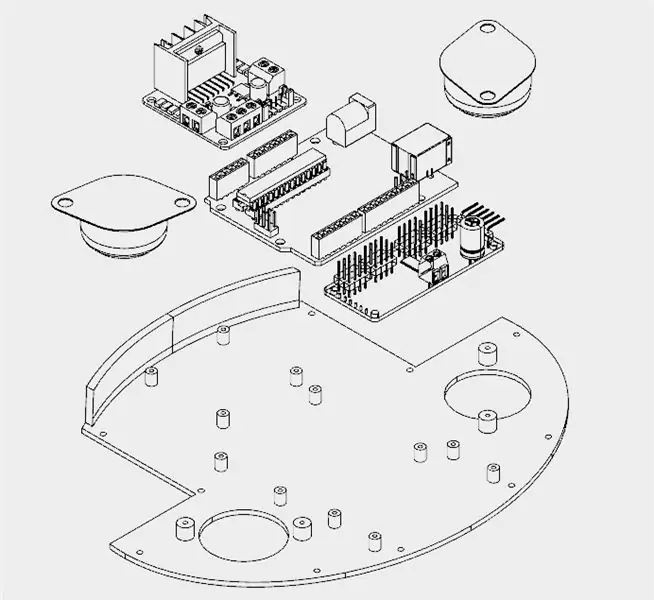
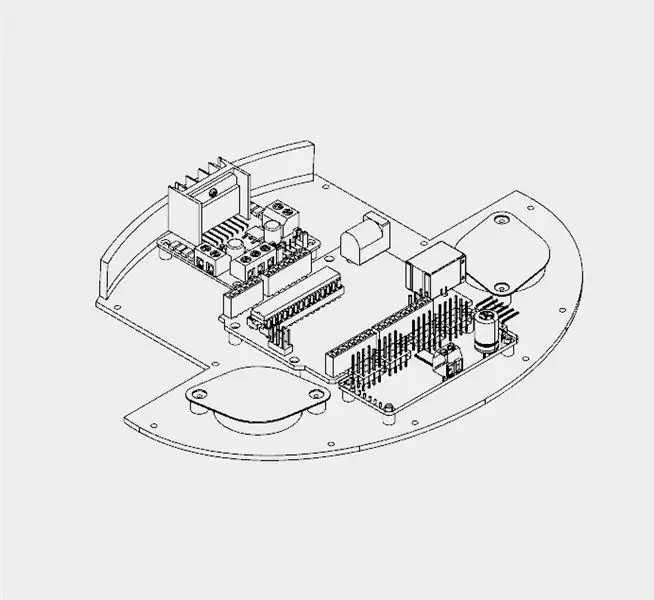

Pangkalannya hanya mempunyai satu bahagian bercetak 3D. Saya mengambil masa sekitar 4 jam untuk mencetak bahagian tersebut.
Ia mempunyai beberapa lubang untuk pemasangan komponen lain, seperti roda bola, dan papan litar misalnya. Prosedur berikut digunakan untuk memasang pangkalan:
- Pasang pengawal servo 16 saluran menggunakan empat bolt M2x6mm;
- Pasang litar h-jambatan L298N menggunakan empat bolt M2x6mm;
- Pasang Arduino Uno menggunakan empat baut M2x6mm;
- Pasang protokol di bahagian atas robot;
- Kabelkan litar (seperti yang dijelaskan beberapa langkah kemudian);
- Pasang roda bola menggunakan dua skru untuk setiap satu. Kawat disusun sedemikian rupa sehingga terpasang di antara pangkal dan skru yang digunakan dalam pemasangan roda;
- Pangkalan dipasang pada bahagian roda menggunakan beberapa skru.
Langkah 13: Punggung dan Pek Kuasa
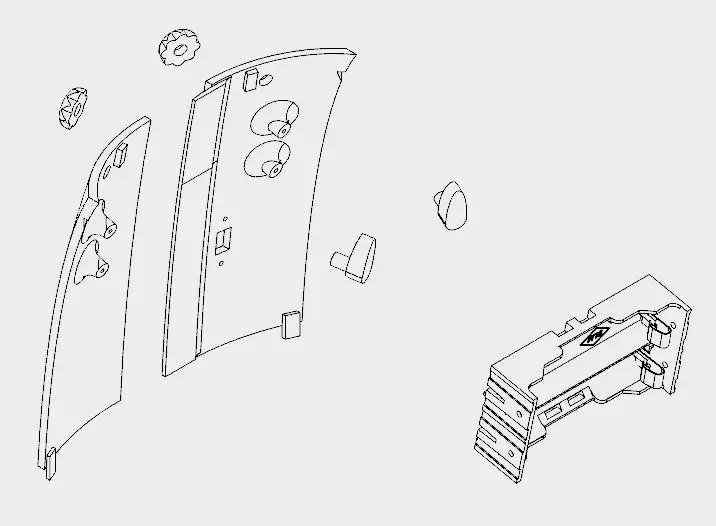
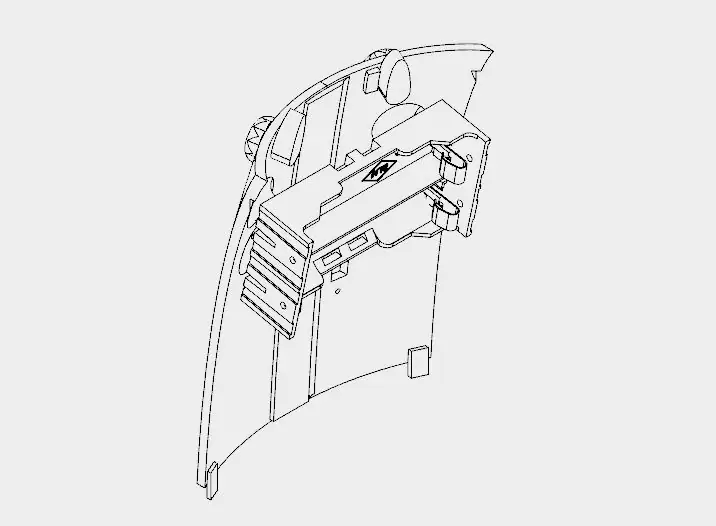

Sampul belakang robot dirancang agar seseorang dapat membukanya dengan mudah untuk mengakses litar, mengisi ulang bateri, atau menghidupkan / mematikan telefon pintar.
Ia diperbuat daripada enam bahagian bercetak 3d:
- Belakang (kiri / kanan)
- Tombol (x2)
- Kunci (kiri / kanan)
Saya mengambil masa sekitar 5h30 untuk mencetak bahagiannya. Bahagian belakang kanan dan kiri dilekatkan menggunakan superglue. Tunggu sehingga gam kering sepenuhnya, atau penutupnya akan mudah pecah.
Pek kuasa terdiri daripada dua bateri 18650 dan pemegang bateri. Saya terpaksa menyolder beberapa wayar (antara tiang negatif bateri # 1 dan tiang positif bateri # 2). Tiang negatif power pack disambungkan ke Arduinos GND (menggunakan beberapa wayar dan jumper). Swich on / off dipasang di antara tiang positif dan input Arduino's Vin.
Suis hidup / mati dipasang pada bahagian belakang 3D yang dicetak menggunakan bolt M2x6mm dan mur M2x1.5mm. Pemegang bateri dipasang di bahagian belakang menggunakan empat baut M2x6mm.
Bahagian silinder dari kunci harus dilapisi dengan kertas pasir untuk pemasangan yang lebih baik. Mereka melalui lubang di penutup. Tombol disambungkan dan dilekatkan di sisi lain.
Sampul dipasang di bahagian belakang robot. Tombol boleh dipusingkan untuk mengunci penutup, melindungi bahagian dalam robot.
Langkah 14: Pendawaian Litar
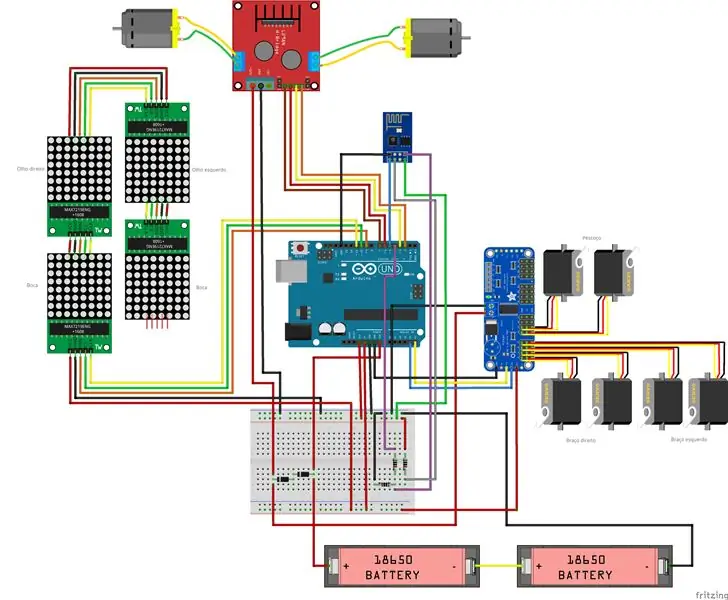
Litar dipasang mengikut skema.
Arduino:
- Pin Arduino D2 => pin L298N IN4
- Pin Arduino D3 => Pin L298N IN3
- Pin Arduino D6 => L298N pin IN2
- Pin Arduino D7 => pin L298N IN1
- Arduino pin D9 => MAX7219 pin DIN
- Pin Arduino D10 => MAX7219 pin CS
- Pin Arduino D11 => CLK pin MAX7219
- Arduino pin D4 => ESP8266 RXD
- Arduino pin D5 => ESP8266 TXD
- Arduino pin A4 => SDA
- Arduino pin A5 => SCL
- Arduino pin Vin => Bateri V + (sebelum dioda)
- Arduino pin gnd => Bateri V-
ESP8266-01
- Pin ESP8266 RXD => Pin Arduino D4
- Pin ESP8266 TXD => Pin Arduino D5
- ESP8266 pin gnd => Arduino pin gnd
- Pin ESP8266 Vcc => Pin Arduino 3V3
- Pin ESP8266 CH_PD => Pin Arduino 3V3
Jambatan hj L298N
- Pin L298N IN1 => Pin Arduino D7
- Pin L298N IN2 => Pin Arduino D6
- Pin L298N IN3 => Pin Arduino D3
- Pin L298N IN4 => Pin Arduino D2
- Pin L298N + 12V => Bateri V + (selepas dioda)
- Pin L298N gnd => Arduino gnd
- L298N OUT1 => Motor 1
- L298N OUT2 => Motor 2
MAX7219 (matrik pertama)
- Pin MAX7219 DIN => Pin Arduino D9
- Pin MAX7219 CS => Pin Arduino D10
- Pin MAX7219 CLK => Pin Arduino D11
- Pin MAX7219 Vcc => Pin Arduino 5V
- Pin MAX7219 gnd => Pin Arduino gnd
MAX7219 (matriks lain)
- Pin MAX7219 DIN => DOUT pin MAX7219 (matriks sebelumnya)
- MAX7219 pin CS => MAX7219 pin CS (matriks sebelumnya)
- MAX7219 pin CLK => MAX7219 pin CLK (matriks sebelumnya)
- Pin MAX7219 Vcc => VCC MAX7219 pin (matriks sebelumnya)
- MAX7219 pin gnd =: MAX7219 pin gnd (matriks sebelumnya)
Pengawal servo 16 saluran
- Pin pengawal servo SCL => Pin Arduino A5
- Pin pengawal servo SDA => Pin Arduino A4
- Pin pengawal servo Vcc => Arduino pin 5V
- Pin pengawal servo gnd => Arduino pin gnd
- Pin pengawal servo V + => Bateri V + (selepas dioda)
- Pin pengawal servo gnd => Arduino pin gnd
Ada yang mengatakan servo Sg90 boleh dihidupkan antara 3.0 dan 6.0V, yang lain antara 4.0 dan 7.2V. Untuk mengelakkan masalah, saya memutuskan untuk meletakkan dua diod secara bersiri selepas bateri. Dengan cara ini, voltan untuk servos adalah 2 * 3.7 - 2 * 0.7 = 6.0V. Perkara yang sama berlaku pada motor DC.
Perhatikan bahawa ini bukan cara yang paling berkesan, tetapi ia berkesan untuk saya.
Langkah 15: Kod Arduino

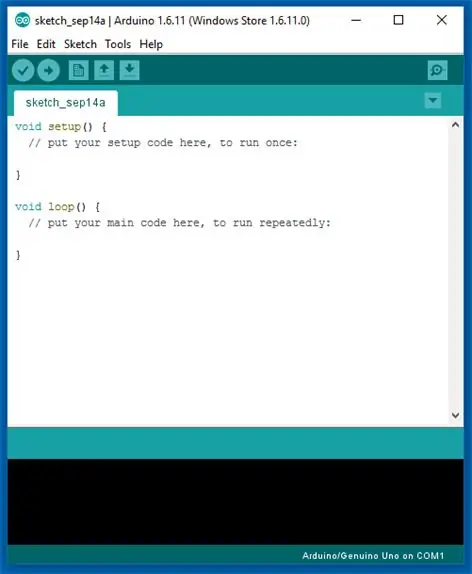
Pasang Arduino IDE terkini. Tidak diperlukan perpustakaan untuk komunikasi dengan modul ESP-8266 atau kawalan motor DC.
Saya perlu menambah perpustakaan berikut:
- LedControl.h: perpustakaan yang digunakan untuk mengawal matriks LED;
- Adafruit_PWMServoDriver.h: perpustakaan yang digunakan untuk mengawal motor servo.
Kod Arduino dibahagikan dalam 9 bahagian:
- RobodaAlegria.ino: ini adalah lakaran utama, dan ia memanggil bahagian lain. Perpustakaan diimport di sini. Ia juga menentukan dan memulakan pemboleh ubah global;
- _05_Def_Olhos.ino: di sinilah matriks untuk setiap mata ditentukan. Setiap mata diwakili oleh matriks 8x8, dan 9 pilihan yang ditentukan: netral, mata lebar, tertutup, tertutup, marah, bosan, sedih, jatuh cinta, dan mata mati. Terdapat matriks yang berbeza untuk mata kanan dan kiri;
- _06_Def_Boca.ino: di sinilah matriks untuk mulut ditentukan. Mulut diwakili oleh matriks 16x8, dan 9 pilihan yang ditentukan: gembira, sedih, sangat gembira, sangat sedih, neutral, lidah keluar, terbuka, terbuka lebar, dan mulut jijik;
- _10_Bracos.ino: pergerakan yang telah ditentukan untuk lengan dan leher ditentukan dalam fail ini. Sembilan pergerakan, mov1 () ke mov9 (), dikonfigurasi;
- _12_Rosto.ino: dalam fail ini terdapat beberapa fungsi untuk mengemas kini wajah robot, menggabungkan matriks yang ditentukan dalam _05_Def_Olhos.ino dan _06_Def_Boca.ino;
- _13_Motores_DC: ia menentukan fungsi untuk motor DC;
- _20_Comunicacao.ino: fungsi untuk menghantar data ke ESP8266 ditentukan dalam fail ini;
- _80_Setup.ino: ia berjalan dengan kuasa Arduino. Ini menetapkan wajah dan kedudukan motor robot yang tidak rasmi. Ini juga mengirim perintah untuk sambungan ke rangkaian Wi-Fi tertentu;
- _90_Loop: gelung utama. Ia mencari perintah masuk dari ESP8266 dan memanggil fungsi khusus untuk mengawal output.
Muat turun kod Arduino. Ganti XXXXX dengan SSID penghala wifi anda dan YYYYY dengan kata laluan penghala pada '_80_Setup.ino'. Sila periksa baudrate ESP8266 anda dan tetapkan dengan betul dalam kod ('_80_Setup.ino'). Sambungkan papan Arduino ke port USB komputer anda dan muat naik kodnya.
Langkah 16: Aplikasi Android
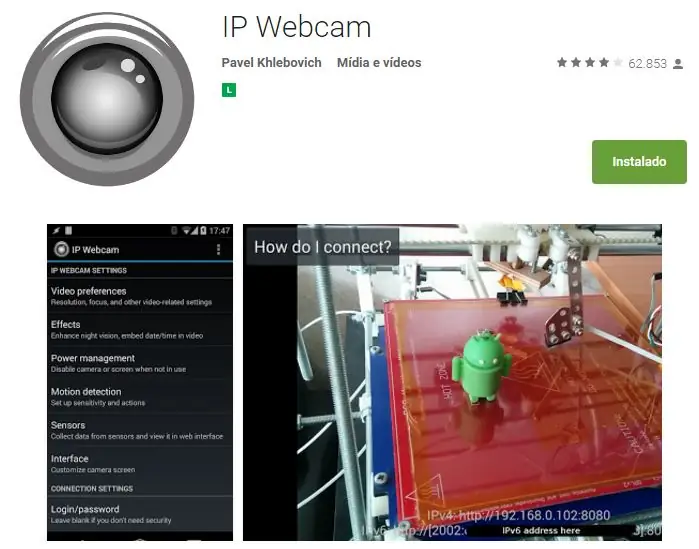
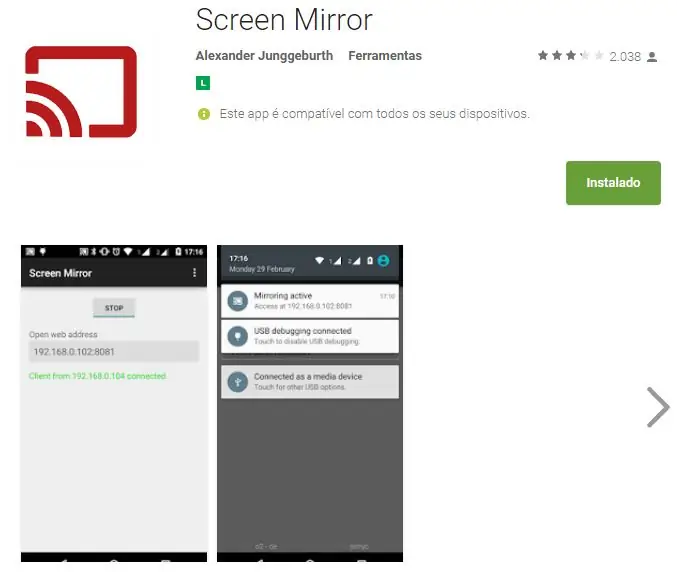
Telefon pintar Android digunakan untuk menyiarkan video dan audio dari robot ke antara muka kawalan. Anda boleh menemui aplikasi yang saya gunakan di gedung Google Play (https://play.google.com/store/apps/details?id=com.pas.webcam).
Layar telefon pintar juga dapat dihantar ke antara muka kawalan, sehingga pengendali dapat melihat apa yang ada di layar. Anda juga boleh menemui aplikasi yang saya gunakan untuk mencerminkan pemandangan di gedung Google Play (https://play.google.com/store/apps/details?id=com.ajungg.screenmirror).
Permainan video Android juga dirancang untuk berinteraksi dengan robot. Ia belum stabil, jadi ia tidak boleh dimuat turun.
Langkah 17: Antaramuka Kawalan
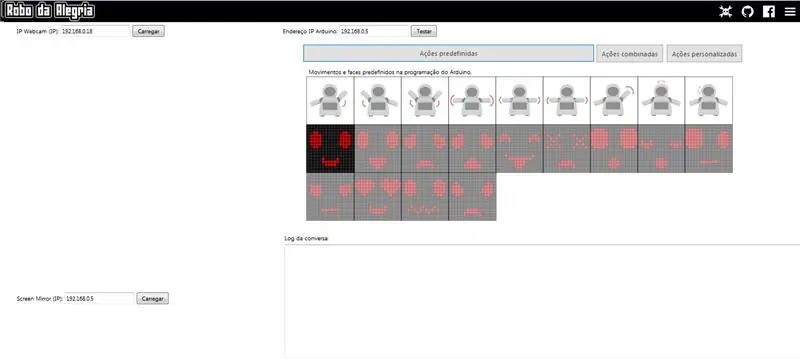
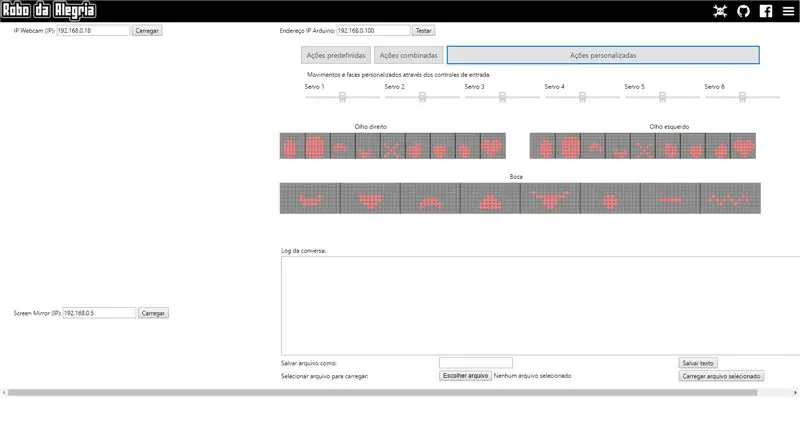
Hadiah "loading =" malas "dalam Peraduan Roda 2017


Naib Johan dalam Cabaran Design For Kids


Hadiah Kedua dalam Peraduan Arduino 2017
Disyorkan:
Kamera Web Wifi DSLR Powered Raspberry Pi Powered untuk Selang Masa: 3 Langkah (dengan Gambar)

Kamera Web Wifi DSLR Powered Raspberry Pi Powered for Time Lapses: Saya penyedut menonton matahari terbenam dari rumah. Sehinggakan saya mendapat sedikit FOMO apabila ada matahari terbenam yang baik dan saya tidak berada di rumah untuk melihatnya. Kamera web IP menghasilkan kualiti gambar yang mengecewakan. Saya mula mencari cara untuk menggunakan DSLR pertama saya: Cano 2007
OAREE - 3D Printed - Robot Menghindari Robot untuk Pendidikan Kejuruteraan (OAREE) Dengan Arduino: 5 Langkah (dengan Gambar)

OAREE - 3D Printed - Robot Mengelakkan Halangan untuk Pendidikan Kejuruteraan (OAREE) Dengan Arduino: Reka bentuk OAREE (Robot Mengelakkan Halangan untuk Pendidikan Kejuruteraan): Matlamat yang boleh dipesan ini adalah merancang robot OAR (Robot Mengelakkan Halangan) yang ringkas / padat, 3D boleh dicetak, senang dipasang, menggunakan servo putaran berterusan untuk movem
Cara Membuat Grip Con Joy Kustom: 7 Langkah (dengan Gambar)

Cara Membuat Grip Con Joy Kustom: Hai, selamat datang di Instructable pertama saya! Jangan ragu untuk menambah nasihat atau kritikan konstruktif dalam komen, apa sahaja yang dihargai. Oleh itu, anda datang ke sini untuk belajar bagaimana membuat kegembiraan tersuai. Di sini saya akan memperincikan bagaimana melakukan setiap langkah secara berasingan
Mengawal Arrayino Matriks LED Dengan Arduino Uno (Arduino Powered Robot Face): 4 Langkah (dengan Gambar)

Mengawal Array LED Matriks Dengan Arduino Uno (Arduino Powered Robot Face): Instruksional ini menunjukkan cara mengendalikan pelbagai matriks LED 8x8 menggunakan Arduino Uno. Panduan ini mungkin digunakan untuk membuat paparan ringkas (dan relatif murah) untuk projek anda sendiri. Dengan cara ini anda mungkin menampilkan huruf, angka atau animati khusus
RBG 3D Printed Moon Dikendalikan Dengan Blynk (iPhone atau Android): 4 Langkah (dengan Gambar)

RBG 3D Printed Moon Dikendalikan Dengan Blynk (iPhone atau Android): Ini adalah bulan dicetak 3D dengan pendirian. Dibina dengan jalur LED RGB 20 led yang disambungkan ke arduino uno dan diprogramkan untuk dikendalikan dengan blynk. Arduino kemudian dapat dikendalikan melalui aplikasi dari blynk pada iPhone atau Android
